在Word中插入PDF文件是一项实用的功能,它允许用户将PDF文档作为对象嵌入到Word文档中,以下是详细的步骤和一些额外的技巧,帮助你更好地完成这一任务:
准备工作
1、确保软件版本:确保你的Microsoft Word和Adobe Acrobat Reader是最新版本,较新的版本通常有更好的兼容性和更多的功能。
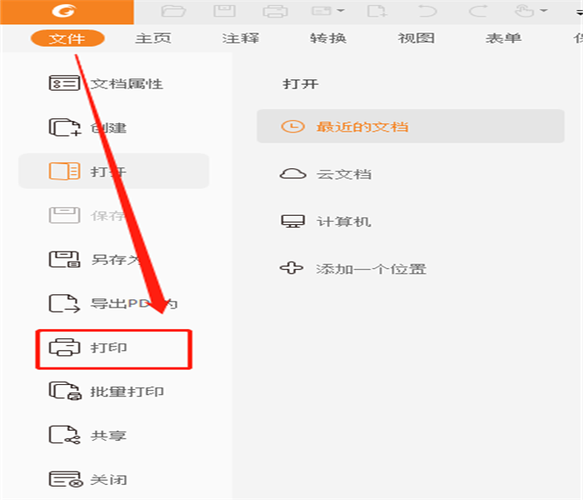
2、备份文件:在进行任何重大操作前,建议备份你的Word和PDF文件,以防出现意外情况。
插入PDF文件的步骤
方法一:以对象方式插入PDF文件
1、打开Word文档:启动Microsoft Word并打开你需要插入PDF文件的目标文档。
2、定位插入位置:点击你希望插入PDF文件的位置,如果你需要在特定位置插入,可以用鼠标点击该位置或者使用键盘将光标移动到该位置。
3、插入对象:
在菜单栏中选择“插入”选项卡。
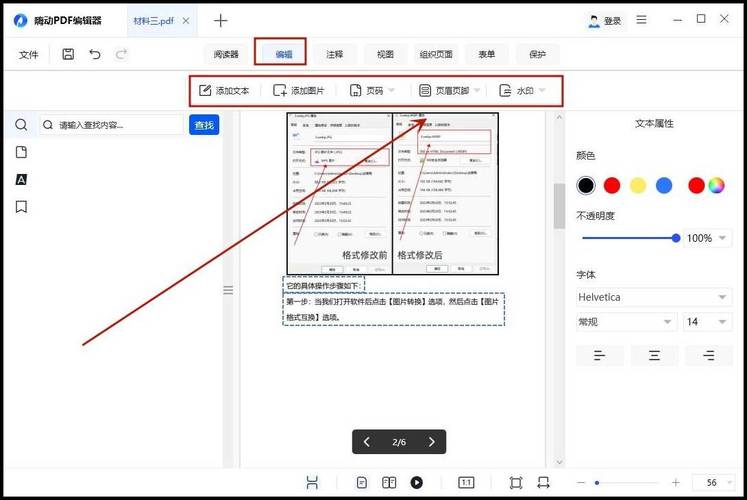
点击“对象”按钮(通常位于右上角)。
从下拉菜单中选择“对象”。
4、创建新对象:在弹出的对话框中选择“由文件创建”,然后点击“浏览”。
5、选择PDF文件:在弹出的文件浏览器中,找到并选择你要插入的PDF文件,然后点击“插入”。
6、确认插入:点击“确定”按钮,PDF文件将以对象的形式插入到你的Word文档中,你可以拖动边框来调整其大小和位置。
7、链接或嵌入:如果你想让PDF文件与源文件保持关联(即源文件更新时,Word中的PDF也会更新),可以选择“链接到文件”复选框;如果不希望保持关联,则不勾选此框。
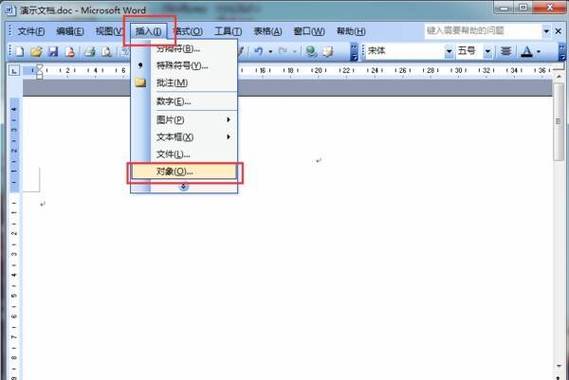
8、显示为图标:如果你不希望在Word文档中直接显示PDF内容,而是以图标形式显示,可以勾选“显示为图标”复选框。
方法二:以附件方式插入PDF文件
1、打开Word文档:启动Microsoft Word并打开你需要插入PDF文件的目标文档。
2、定位插入位置:点击你希望插入PDF文件的位置,如果你需要在特定位置插入,可以用鼠标点击该位置或者使用键盘将光标移动到该位置。
3、插入对象:
在菜单栏中选择“插入”选项卡。
点击“对象”按钮(通常位于右上角)。
从下拉菜单中选择“对象”。
4、创建新对象:在弹出的对话框中选择“由文件创建”,然后点击“浏览”。
5、选择PDF文件:在弹出的文件浏览器中,找到并选择你要插入的PDF文件,然后点击“插入”。
6、确认插入:点击“确定”按钮,PDF文件将以附件的形式插入到你的Word文档中,这种方式下,双击附件可以在新窗口中打开PDF文件。
7、链接或嵌入:与方法一相同,如果你想让PDF文件与源文件保持关联,可以选择“链接到文件”复选框;如果不希望保持关联,则不勾选此框。
8、显示为图标:同样地,如果你不希望在Word文档中直接显示PDF内容,而是以图标形式显示,可以勾选“显示为图标”复选框。
编辑和格式化PDF对象
1、调整大小和位置:插入PDF对象后,可以通过拖动边框来调整其大小和位置,你还可以使用“格式”选项卡中的对齐工具来精确调整对象的位置。
2、裁剪PDF对象:如果只需要显示PDF的一部分,可以使用“格式”选项卡下的“裁剪”工具来裁剪不需要的部分。
3、设置布局选项:在“格式”选项卡下,你可以设置PDF对象的布局选项,例如文字环绕方式,这对于包含文本的PDF尤其有用,因为它可以让你更好地控制文档的整体布局。
4、添加边框和效果:你还可以通过“格式”选项卡为PDF对象添加边框和其他视觉效果,以提高其在Word文档中的可见度和美观度。
常见问题解答
Q1: 如何在Word中插入PDF文件?
A1: 要在Word中插入PDF文件,请按照以下步骤操作:打开Word文档,定位插入位置,选择“插入”选项卡,点击“对象”按钮,选择“由文件创建”,然后浏览并选择你的PDF文件,最后点击“插入”,你还可以勾选“链接到文件”或“显示为图标”选项,根据你的需求进行调整。
Q2: 插入Word文档中的PDF文件可以编辑吗?
A2: 插入Word文档中的PDF文件本身是不可编辑的,你可以双击PDF对象在新窗口中打开原始PDF文件进行查看或编辑,需要注意的是,这种方法并不适用于所有类型的PDF文件,特别是那些受保护或加密的PDF文件。
小伙伴们,上文介绍word中怎么添加pdf文件的内容,你了解清楚吗?希望对你有所帮助,任何问题可以给我留言,让我们下期再见吧。
内容摘自:https://news.huochengrm.cn/cygs/12541.html
